10 Beautiful Windows 10 Icon Packs
On septiembre 26, 2021 by adminCuando se compara con el vasto mundo de Linux y otras plataformas de código abierto, Windows podría ser uno de los sistemas operativos menos personalizables que hay. Sin embargo, esto no significa que no se pueda personalizar la experiencia en absoluto. Incluso con su naturaleza restringida, hay algunos aspectos de Windows que puedes alterar, y los paquetes de iconos son uno de ellos. Cambiar el paquete de iconos en Windows puede transformar la forma en que la interfaz se verá para ti y para los demás.
![]()
Así que, al menos de vez en cuando, es una forma de marcar tu propio estilo eligiendo el conjunto de iconos adecuado.
En este artículo, hemos enumerado 10 de los paquetes de iconos de Windows 10 más bonitos que puedes encontrar. Debido a que Windows 10 tiene soporte incorporado para cambiar los iconos y garantizar la mejor personalización, el proceso de cambiar los iconos es relativamente simple. Por el bien de aquellos que son nuevos en esto, también le diremos cómo hacerlo. Así que, antes de empezar con la lista de paquetes de iconos y lo diversos que son, os contaremos cómo se cambian los iconos en el entorno de Windows 10.
Cómo cambiar los iconos en Windows 10
Antes de ir a los pasos, hay que entender algo: hay tres tipos de iconos en Windows 10 y cambiarlos requiere diferentes pasos. Los tres son los iconos del escritorio, los iconos de acceso directo y los iconos de archivos y carpetas. Te llevaremos a través del proceso de cambiar todos estos paquetes de iconos o iconos individuales. Vamos a empezar.
Cómo cambiar los iconos del escritorio en Windows 10
Este proceso es comparativamente fácil. Si quieres cambiar los iconos de los iconos del escritorio como Equipo y Papelera, tienes que seguir los pasos que te mostramos a continuación.
- Haz clic en el botón Inicio y elige Configuración en el menú
- Ve a Personalización y elige Temas en la barra lateral
- Ahora, haz clic en el enlace llamado Configuración de los iconos del escritorio.
![]()
- Aquí podrá decidir qué iconos están presentes en el escritorio.
- Para cambiar un icono individual, haga clic en el icono y seleccione la opción llamada Cambiar icono
- En la ventana que aparece, podrá ver una lista de iconos disponibles. Puede pulsar el botón Examinar si quiere seguir explorando.
![]()
- Utilizando el cuadro de diálogo, abra el paquete de iconos que desee.
- Seleccione el icono por el que desea sustituir los existentes.
¡Sí! De esta forma, podrás cambiar el aspecto de los iconos del escritorio.
Cómo cambiar los iconos de las carpetas en Windows 10
Dado que no estás usando una aplicación de terceros, tienes que cambiar los iconos de las carpetas individuales, uno por uno. El proceso es el siguiente.
- Tienes que hacer clic con el botón derecho del ratón sobre la Carpeta a la que quieres cambiar el icono y elegir Propiedades
- En la pestaña Personalizar de la siguiente ventana, elige el botón Cambiar icono
- En la siguiente ventana también, haz clic en el botón Cambiar icono.
![]()
- Al igual que hicimos antes, puedes buscar y elegir el paquete de iconos
- Espera a que Windows aplique los cambios
Esto es muy sencillo y hay un botón de restauración por si alguna vez quieres volver atrás.
Cómo cambiar los iconos de los archivos en Windows 10
En lugar de cambiar los iconos individuales de los archivos, puedes cambiar los iconos de ciertos tipos de archivos. Sin embargo, necesitas una aplicación de terceros como FileTypesMan para hacerlo. Una vez que haya descargado este programa, puede seguir los siguientes pasos para realizar el trabajo.
- Tiene que abrir FileTypesMan y podrá ver la lista de tipos de archivos disponibles en su PC.
- De la lista, tiene que seleccionar el tipo de archivo cuyo icono desea cambiar.
- Haga clic con el botón derecho en la selección y elija Editar tipo de archivo seleccionado para proceder.
- Ahora, en la ventana que aparece, haga clic en el botón Examinar junto a la opción Icono predeterminado
- Elija el icono del explorador de archivos y disfrute de la nueva apariencia.
No era tan difícil, ¿verdad? FileTypesMan es realmente una gran herramienta cuando se trata de gestionar los tipos de archivos en el ordenador y no sólo para cambiar los iconos de los archivos individuales.
Los 10 mejores paquetes de iconos de Windows 10
Ahora que ya sabes cómo cambiar los iconos de cada categoría, ¿revisamos los mejores paquetes de iconos para Windows 10?
#1 Simplus
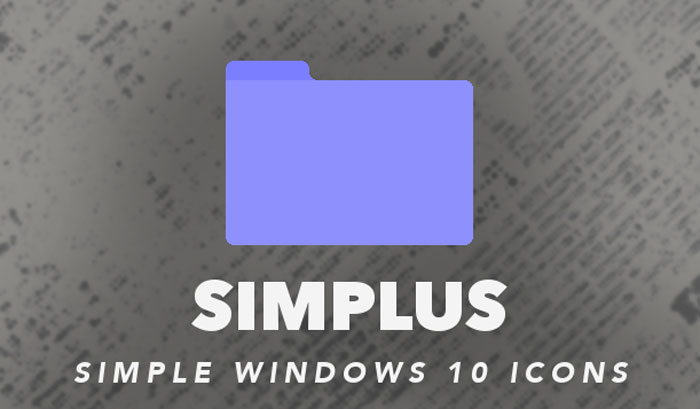
Simplus es un popular pack de iconos que añade minimalismo a su interfaz de Windows 10. Destacado por el conjunto minimalista de apariencia y tonos, los iconos de Simplus dan placer a los ojos. Se trata principalmente de iconos de carpetas y podrás elegir entre iconos claros y oscuros según tus necesidades. Se puede instalar mediante el segundo método.
#2 Lumicons
![]()
Si buscas algo más avanzado y colorido, deberías considerar el pack de iconos Lumicons para Windows 10. A diferencia del primer pack, este contiene una variedad de iconos como Iconos de Escritorio, iconos de Windows, apps de Adobe CC, iconos de carpetas y todo. Incluso dentro de estas selecciones, puede elegir diferentes tonos y colores.
#3 Winremix Slate Icon Pack
![]()
Winremix Slate Icon Pack es una gran opción si usted está buscando algunos iconos de interfaz de usuario moderna para Windows 10. Una vez más, este es un paquete de iconos completa en la que se obtiene iconos para varios tipos. No sólo los iconos de escritorio, sino también los otros iconos de la carpeta y los iconos de la aplicación se incluyen en el paquete. Este paquete de iconos añadiría una nueva llamarada a su experiencia de PC.
#4 Folder Flat Colors
Este es un gran paquete de iconos si sólo quiere variedad al organizar las carpetas. Como el nombre dice, no se puede esperar nada más que los iconos de la carpeta en el paquete. Dicho esto, hace el trabajo cuando se necesita un escritorio bien organizado. Por supuesto, la instalación es simple, y usted puede cambiar los iconos de carpetas individuales según sus necesidades.
#5 Insignia Icon Theme
![]()
Insignia Icon Theme es una opción increíble si usted necesita un enfoque diferente hacia los iconos de archivos en el sistema Windows 10. Como se trata de un paquete completo, no tienes que buscar más. Al igual que la guinda del pastel, Insignia Icon Theme le ofrece iconos incluso para aplicaciones web como Google Drive y Gmail, si usted está en eso.
#6 Numix Circle
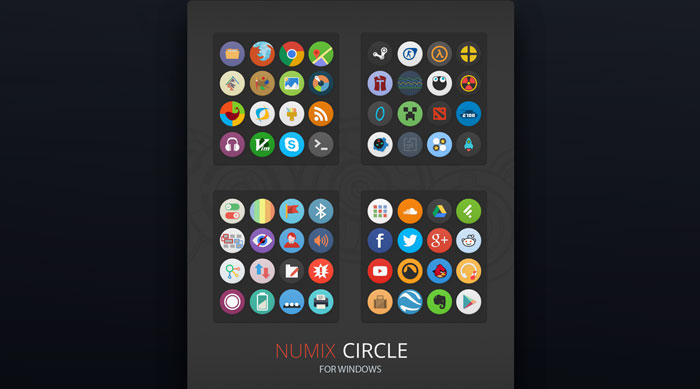
Numix Circle podría ser uno de los mejores paquetes de iconos de Windows 10 por ahí si usted está buscando un conjunto de iconos circular. La belleza del paquete de iconos está en cómo transforma su barra de tareas y el escritorio en uno moderno en poco tiempo. Otro paquete completo, usted no tiene que preocuparse de mezclar y combinar algunos iconos para crear una interrupción.
#7 Shadow 135
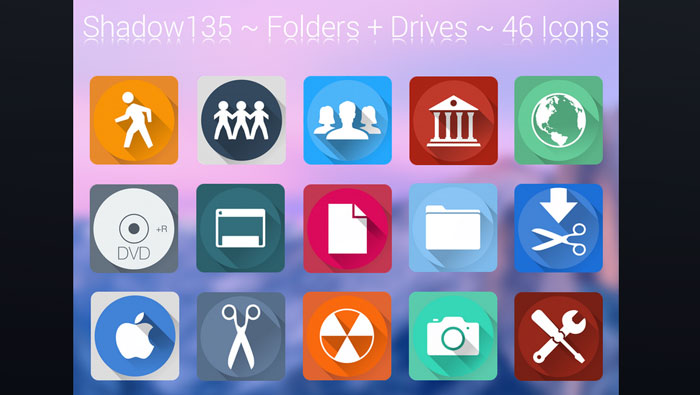
Si quieres algunos iconos extra de sombra para la interfaz de Windows 10, usted debe considerar el paquete de iconos Shadow 135 con seguridad. Repleto de iconos para casi todos los propósitos, este paquete de iconos facilitaría las cosas para el entusiasta de la estética que hay en ti. Si bien no tiene muchos iconos basados en aplicaciones, reemplazará casi todos los iconos de carpetas y unidades de disco.
#8 Star Trek Folders
Si usted es un fan de Star Trek y quiere añadir algún tono de la misma en su escritorio y la interfaz de usuario, usted debe comprobar este maravilloso paquete de iconos. El pack de iconos Star Trek Folders es muy fácil de instalar y ofrece algunos de los mejores looks que se pueden dar para Windows 10. Lo que es más, el mismo conjunto está disponible para macOS, si usted está en hacer las cosas comunes.
#9 Agua
Agua es en realidad un paquete de iconos que se ha hecho originalmente para las versiones de macOS, pero le encantaría tener los mismos iconos en su barra de tareas de Windows 10. Los iconos son conocidos por su diseño simple y el atractivo general para los ojos. El problema aquí es que la colección es muy limitada, pero Agua puede ayudarte cuando tengas tiempo para personalizar.
#10 Pixelated Icon Set
Pixelated Icon Set es tu puerta de entrada si quieres darle ese aspecto retro a tu escritorio y barra de tareas. Los iconos pueden causar algún problema a los ojos, pero te acostumbrarás al estilo en poco tiempo. Una vez que todo esté hecho y desempolvado, no te preocupes si el escritorio parece un viejo videojuego de los años 80 o 90. A pesar de todo, es una opción genial.
La conclusión
¿Qué te parecen estos paquetes de iconos? Creemos que añaden algo de brillo e individualidad a la experiencia de Windows 10 que quieres tener. Esperamos que esta lista te ayude.
Deja una respuesta